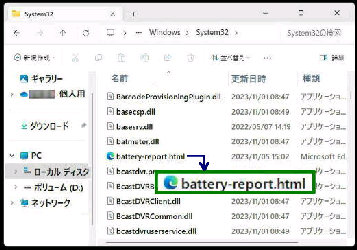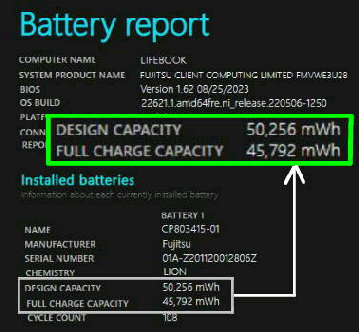Windows 11/10 の標準機能 (Powerfg コマンド) でバッテリーの劣化状況や
バッテリー使用量などの技術的な情報を取得することができます。
エクスプローラーを開き、レポートが保存
されたフォルダーに移動します。
● Battery report でバッテリーの劣化状況などを確認
コマンドプロンプトで 「powercfg /batteryreport」 と入力して Enter キーを押します。
バッテリ寿命レポートがファイルパス C:\Windows\System32\battery-report.html に保存
されました。と表示されます。 (管理者として実行したときの例です)
バッテリー レポート (HTMLファイル) を
ダブルクリックすると Webブラウザーで
表示されます。
《 Windows 11 バージョン22H2 画面 》
「Battery report」 です。
現時点でのバッテリー容量の劣化状況
(バッテリーの健康度) は
Installed batteries で確認できます。
《 battery-report.html 》
バッテリー レポートは、PC のフォルダー
に保存されている HTML ファイルです。
powercfg /batteryreport
・DESIGN CAPACITY
新品時設計上のバッテリー容量
・FULL CHARGE CAPACITY
現時点でフル充電時のバッテリー容量
左例では、45,792/50,256 mWh なので
新品時の 91.1% が最大容量です。